หมายเหตุ: เราต้องการมอบเนื้อหาวิธีใช้ปัจจุบันในภาษาของคุณให้กับคุณโดยเร็วที่สุดเท่าที่เราจะทำได้ หน้านี้ได้รับการแปลด้วยระบบอัตโนมัติ และอาจมีข้อผิดพลาดทางไวยากรณ์หรือความไม่ถูกต้อง จุดประสงค์ของเราคือเพื่อให้เนื้อหานี้มีประโยชน์กับคุณ คุณแจ้งให้เราทราบว่าข้อมูลดังกล่าวมีประโยชน์ต่อคุณที่ด้านล่างของหน้านี้ได้หรือไม่ นี่คือบทความภาษาอังกฤษเพื่อให้ง่ายต่อการอ้างอิง
ใช้กล่องโต้ตอบการรวบรวมข้อมูลโดยใช้ตัวเลือกอีเมล เพื่อดู และเปลี่ยนตัวเลือกที่ควบคุมวิธีAccess กระบวนการตอบกลับข้อความอีเมข้อมูลคอลเลกชัน ตั้งค่าการนำไปใช้กับข้อความตอบกลับทั้งหมดในอนาคตข้อความอีเมลที่เลือกในปัจจุบัน หรือถูกสร้างขึ้น
โปรดสังเกตว่า การเปลี่ยนแปลงที่คุณเปลี่ยนการตั้งค่าเหล่านี้มีผลต่อข้อความตอบกลับที่มีอยู่แล้วในกล่องจดหมายของ Outlook
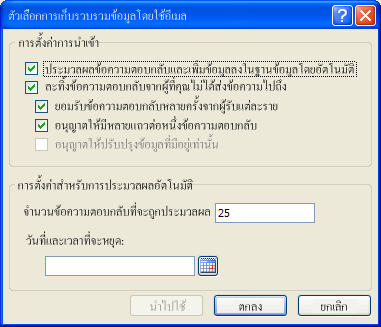
เมื่อต้องการแสดงกล่องโต้ตอบ
-
เปิดฐานข้อมูลที่ประกอบด้วยข้อความที่คุณต้องการเปลี่ยนตัวเลือก
-
บนแท็บข้อมูลภายนอก ในกลุ่มการรวบรวมข้อมูลคลิกจัดการการตอบกลับ

-
ในกล่องโต้ตอบจัดการข้อความคอลเลกชันข้อมูล เลือกข้อความที่คุณต้องการเปลี่ยนการตั้งค่า แล้ว คลิ กตัวเลือกข้อความ
ตั้งค่าการนำเข้า
ดำเนินการตอบกลับ และเพิ่มข้อมูลไปยังฐานข้อมูลโดยอัตโนมัติ
ตัวเลือกนี้ช่วยให้Access ในการดำเนินการตอบกลับทันทีที่พวกเขาถึงMicrosoft Office Outlook 2007 หรือ Microsoft Outlook 2010 เข้าของคุณ Access 2007/2010 และ Outlook 2007/2010 ทำงานร่วมกันเพื่อส่งออกฟอร์มเนื้อหาของแต่ละรายการของข้อความตอบกลับไปยังตารางปลายทางใน Access ถ้าไม่ได้เลือกกล่องกาเครื่องหมายนี้ คุณต้องประมวลผลตอบกลับด้วยตนเอง
เรียนรู้เพิ่มเติมเกี่ยวกับการประมวลผลอัตโนมัติด้วยตนเอง และการตอบกลับ
ข้อความตอบกลับจะโดยอัตโนมัติถูกส่งออกจาก Outlook ในการเข้าถึงถ้าเงื่อนไขต่อไปนี้เป็นไปตามเวลาเมื่อตอบกลับถึงกล่องจดหมายของ Outlook ของคุณ:
-
Outlook 2007 หรือ Outlook 2010 Outlook 2007 หรือ Outlook 2010 ต้องติดตั้งอยู่บนคอมพิวเตอร์ของคุณ ถ้าโปรแกรมไม่ได้ใช้งานเมื่อได้รับการตอบกลับ การประมวลผลจะเริ่มต้นในครั้งถัดไปที่คุณเริ่ม Outlook
-
Access 2007 หรือ Access 2010 Access 2007 หรือ Access 2010 ต้องติดตั้งอยู่บนคอมพิวเตอร์ของคุณ
-
ฐานข้อมูล ฐานข้อมูลไม่ต้องมีการป้องกันด้วยรหัสผ่าน และจะไม่ควรเปิดในโหมดเอกสิทธิ์เฉพาะบุคคล ชื่อหรือตำแหน่งที่ตั้งของฐานข้อมูลต้องไม่มีการเปลี่ยนแปลงหลังจากที่คุณส่งข้อความอีเมล
-
ตารางและคิวรี ชื่อของตาราง หรือคิวรีที่คุณระบุและคุณสมบัติของเขตข้อมูลอยู่ภายใต้ต้องไม่มีการเปลี่ยนแปลงหลังจากที่คุณส่งข้อความอีเมล ตัวอย่างเช่น ถ้าคุณเปลี่ยนชนิดข้อมูลของเขตข้อมูลจากตัวเลขเป็น AutoNumber หลังจากที่คุณส่งข้อความ การส่งล้มเหลว
-
สิทธิ์ คุณต้องมีสิทธิ์ที่จำเป็นในการเพิ่ม หรือปรับปรุงเนื้อหาของตารางและคิวรีต้นแบบ
ถ้าไม่ตรงตามเงื่อนไขอย่าง น้อยหนึ่ง การประมวลผลอัตโนมัติจะล้มเหลว แก้ไขปัญหา และส่งข้อความตอบกลับที่ล้มเหลวด้วยตนเอง มีข้อความตอบกลับที่เข้าถึงกล่องจดหมายของคุณหลังจากที่คุณแก้ไขปัญหาจะยังคงถูกประมวลผลอัตโนมัติ
การประมวลผลด้วยตนเอง ถ้าคุณต้องการควบคุมทั้งข้อความตอบกลับใดจะถูกประมวลผลและเมื่อพวกเขากำลังประมวลผล เลือกดำเนินการด้วยตนเอง ในกรณีนี้ ข้อความตอบกลับจะเข้าถึงกล่องจดหมายเข้าของ Outlook แต่พวกเขาจะไม่ถูกส่งไปยังฐานข้อมูลจน กว่าคุณเลือกด้วยตนเอง และคลิกขวาที่แต่ละข้อความตอบกลับใน Outlook แล้ว คลิกส่งออกข้อมูลไปยัง Microsoft Office Access สำหรับแต่ละรายการ
คุณอาจจำเป็นในการดำเนินการข้อความตอบกลับที่ล้มเหลวในการประมวลผลโดยอัตโนมัติด้วยตนเอง หลังจากที่คุณต้องแก้ปัญหาที่ทำให้เกิดความล้มเหลว คุณต้องด้วยตนเองส่งออกแต่ละรายการของการตอบ
ก่อนที่คุณเริ่มการดำเนินการส่งออก จดจำข้อควรพิจารณาดังต่อไปนี้:
-
Access 2007 หรือ Access 2010 Access 2007 หรือ Access 2010 ต้องติดตั้งอยู่บนคอมพิวเตอร์ของคุณ
-
ฐานข้อมูล ถ้าเป็นฐานข้อมูลมีการป้องกันด้วยรหัสผ่าน คุณจะได้รับพร้อมท์ให้ใส่รหัสผ่านเมื่อคุณเริ่มการส่งออก ยัง ฐานข้อมูลไม่ควรเปิดในโหมดเอกสิทธิ์เฉพาะบุคคล และไม่มีชื่อหรือตำแหน่งที่ตั้งของฐานข้อมูลสามารถมีการเปลี่ยนแปลงหลังจากที่คุณส่งข้อความอีเมล
-
ตารางและคิวรี ใช่ชื่อของตารางและคิวรีที่คุณระบุและคุณสมบัติของเขตข้อมูลอยู่ภายใต้สามารถมีการเปลี่ยนแปลงหลังจากที่คุณส่งข้อความอีเมล
-
สิทธิ์ คุณต้องมีสิทธิ์ที่จำเป็นในการเพิ่ม หรือปรับปรุงเนื้อหาของตารางและคิวรีต้นแบบ
ละทิ้งข้อความตอบกลับจากผู้ที่คุณไม่ได้ส่งข้อความ
ตัวเลือกนี้ช่วยให้เฉพาะตอบกลับที่ถูกส่ง โดยผู้รับรายเดิมของข้อความของคุณถูกประมวลผลโดยอัตโนมัติ ตอบกลับผู้รับรายอื่น ๆ จะถูกเก็บไว้ในโฟลเดอร์ปลายทางใน Outlook แต่พวกเขาจะไม่สามารถประมวลผลโดยอัตโนมัติ ถ้าคุณต้องการ คุณสามารถดำเนินการตอบกลับเหล่านี้ด้วยตนเอง
ยอมรับข้อความตอบกลับหลายจากแต่ละชื่อผู้รับ
ตัวเลือกนี้ช่วยให้ผู้รับจะส่งการตอบกลับหลายข้อความอีเมเดียวกัน ถ้าคุณเลือกตัวเลือกนี้ แต่ละชื่อผู้รับสามารถตอบกลับไปยังข้อความหลายครั้ง และดำเนินการแต่ละข้อความตอบกลับอัตโนมัติ ถ้าคุณไม่ต้องเลือกตัวเลือกนี้ ชื่อผู้รับแต่ละยังคงสามารถส่งข้อความตอบกลับหลาย แต่เฉพาะข้อความแรกตอบกลับจากผู้รับแต่ละประมวลผลอัตโนมัติ มีข้อความตอบกลับที่ตามมาจากผู้รับนั้นจะถูกเก็บไว้ในโฟลเดอร์ปลายทางใน Outlook แล้ว คุณสามารถดำเนินการได้ด้วยตนเอง หรือลบรายการเหล่านั้น
หมายเหตุ: ตั้งค่านี้ควบคุมเฉพาะตัวเลขของข้อความตอบกลับ และไม่ใช่จำนวนระเบียนภายในข้อความตอบกลับเดียว ที่จะถูกประมวลผล กล่าว ถ้าคุณส่งในฟอร์ม InfoPath 2007 หรือ InfoPath 2010 ผู้รับจะไม่สามารถส่งคุณหลายระเบียนในการตอบกลับเดียว Access จะประมวลผลโดยอัตโนมัติทั้งหมดของระเบียนในข้อความตอบกลับ เนื่องจากระเบียนทั้งหมดอยู่ในรูปแบบในข้อความเดียวกัน
อนุญาตให้มีหลายแถวสำหรับแต่ละข้อความตอบกลับ
เมื่อคุณกำลังใช้ฟอร์ม InfoPath เพื่อส่งข้อมูล ผู้รับสามารถเพิ่มระเบียนเพิ่มเติม ด้วยการคลิกแทรกแถว ที่ด้านล่างของข้อความอีเมล ถ้าคุณต้องการประมวลผลระเบียนเดียวเท่านั้นสำหรับแต่ละข้อความตอบกลับ ล้างกล่องกาเครื่องหมายนี้
อนุญาตให้ปรับปรุงข้อมูลที่มีอยู่เท่านั้น
เมื่อคุณกำลังใช้ฟอร์ม InfoPath เพื่ออัปเดตข้อมูล ผู้รับสามารถส่งระเบียนใหม่ นอกเหนือจากการอัปเดตของระเบียนที่มีอยู่ เมื่อต้องการป้องกันไม่ให้ผู้รับเพิ่มระเบียนใหม่โดยใช้ฟอร์ม InfoPath เลือกกล่องกาเครื่องหมายนี้
ตั้งค่าสำหรับการประมวลผลอัตโนมัติ
จำนวนของข้อความตอบกลับการประมวลผล
พิมพ์จำนวนรวมของข้อความตอบกลับ (จากผู้รับทั้งหมด) ที่คุณต้องการถูกประมวลผลโดยอัตโนมัติ ถ้าคุณต้องการให้ข้อความตอบกลับทั้งหมดถูกประมวลผลโดยอัตโนมัติ ใส่ค่าขนาดใหญ่ในกล่องข้อความ ข้อความตอบกลับที่ได้รับหลังจากถึงค่าที่ระบุจะถูกเก็บไว้ในโฟลเดอร์ปลายทาง แต่จะไม่สามารถประมวลผลโดยอัตโนมัติ
วันและเวลาเมื่อต้องการหยุด
ระบุวันและเวลาเมื่อควรหยุดการประมวลผลของข้อความตอบกลับอัตโนมัติสำหรับข้อความอีเมลนี้ ข้อความตอบกลับที่ได้รับหลังจากวันและเวลานี้จะถูกเก็บไว้ในโฟลเดอร์ปลายทางใน Outlook แต่จะไม่สามารถประมวลผลโดยอัตโนมัติ










